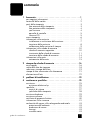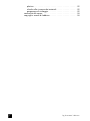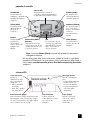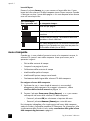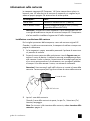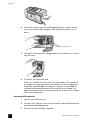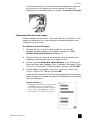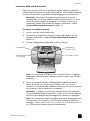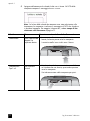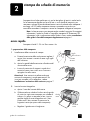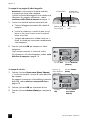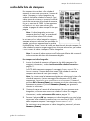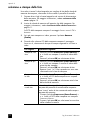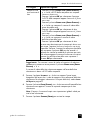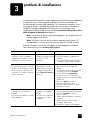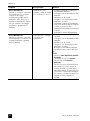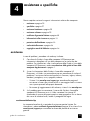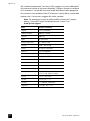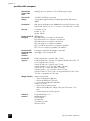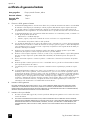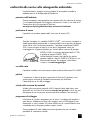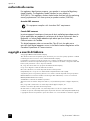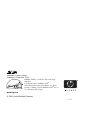HP Photosmart 140 Printer series Guida di riferimento
- Tipo
- Guida di riferimento

hp photosmart
140 series
guida di consultazione

guida di consultazione i
sommario
1 benvenuto . . . . . . . . . . . . . . . . . . . . . . . . . . . . . . . . . . . . 1
per maggiori informazioni . . . . . . . . . . . . . . . . . . . . . . . . . . . 1
contenuto della scatola . . . . . . . . . . . . . . . . . . . . . . . . . . . . . 2
parti della stampante . . . . . . . . . . . . . . . . . . . . . . . . . . . . . . 3
lato anteriore della stampante . . . . . . . . . . . . . . . . . . . . . . 3
lato posteriore della stampante . . . . . . . . . . . . . . . . . . . . . 4
spie luminose. . . . . . . . . . . . . . . . . . . . . . . . . . . . . . . . . . 4
pannello di controllo. . . . . . . . . . . . . . . . . . . . . . . . . . . . . 5
schermo LCD . . . . . . . . . . . . . . . . . . . . . . . . . . . . . . . . . . 5
menu stampante . . . . . . . . . . . . . . . . . . . . . . . . . . . . . . . . . . 6
informazioni sulla cartuccia . . . . . . . . . . . . . . . . . . . . . . . . . . 7
installazione o sostituzione delle cartucce . . . . . . . . . . . . . . 7
rimozione della cartuccia . . . . . . . . . . . . . . . . . . . . . . . . . 8
calibrazione della cartuccia di stampa . . . . . . . . . . . . . . . . 9
informazioni sulle schede di memoria . . . . . . . . . . . . . . . . . . 10
schede di memoria supportate . . . . . . . . . . . . . . . . . . . . . 10
inserimento della scheda di memoria . . . . . . . . . . . . . . . . 11
rimozione della scheda di memoria . . . . . . . . . . . . . . . . . 14
informazioni sulla carta . . . . . . . . . . . . . . . . . . . . . . . . . . . . 14
caricamento della carta . . . . . . . . . . . . . . . . . . . . . . . . . 15
2 stampa da scheda di memoria . . . . . . . . . . . . . . . . . . . . 16
avvio rapido. . . . . . . . . . . . . . . . . . . . . . . . . . . . . . . . . . . . 16
scelta delle foto da stampare . . . . . . . . . . . . . . . . . . . . . . . . 18
selezione e stampa delle foto . . . . . . . . . . . . . . . . . . . . . . . . 19
stampa di foto selezionate sulla fotocamera . . . . . . . . . . . . . . 21
eliminazione di foto . . . . . . . . . . . . . . . . . . . . . . . . . . . . . . 22
3 problemi di installazione. . . . . . . . . . . . . . . . . . . . . . . . . 23
4 assistenza e specifiche . . . . . . . . . . . . . . . . . . . . . . . . . . 25
assistenza . . . . . . . . . . . . . . . . . . . . . . . . . . . . . . . . . . . . . 25
assistenza telefonica hp . . . . . . . . . . . . . . . . . . . . . . . . . 25
specifiche . . . . . . . . . . . . . . . . . . . . . . . . . . . . . . . . . . . . . 27
requisiti di sistema . . . . . . . . . . . . . . . . . . . . . . . . . . . . . 27
specifiche della stampante. . . . . . . . . . . . . . . . . . . . . . . . 28
assistenza hardware . . . . . . . . . . . . . . . . . . . . . . . . . . . . . . 29
assistenza software . . . . . . . . . . . . . . . . . . . . . . . . . . . . . . . 29
certificato di garanzia limitata . . . . . . . . . . . . . . . . . . . . . . . 30
informazioni sulla sicurezza . . . . . . . . . . . . . . . . . . . . . . . . . 31
conformità alle norme sulla salvaguardia ambientale. . . . . . . . 33
protezione dell'ambiente. . . . . . . . . . . . . . . . . . . . . . . . . 33
produzione di ozono . . . . . . . . . . . . . . . . . . . . . . . . . . . 33
consumi . . . . . . . . . . . . . . . . . . . . . . . . . . . . . . . . . . . . 33
uso della carta. . . . . . . . . . . . . . . . . . . . . . . . . . . . . . . . 33

hp photosmart 140 seriesii
plastica . . . . . . . . . . . . . . . . . . . . . . . . . . . . . . . . . . . . 33
schede sulla sicurezza dei materiali . . . . . . . . . . . . . . . . . 33
programma di riciclaggio . . . . . . . . . . . . . . . . . . . . . . . . 33
conformità alle norme . . . . . . . . . . . . . . . . . . . . . . . . . . . . . 34
copyright e marchi di fabbrica . . . . . . . . . . . . . . . . . . . . . . . 34

1
guida di consultazione 1
benvenuto
Complimenti per aver acquistato una stampante HP Photosmart 140 Series!
Questa stampante fotografica compatta permette di stampare bellissime foto
rapidamente e facilmente con o senza computer. Per la sua portatitilità e
leggerezza può accompagnarvi in vacanza e negli eventi familiari o sociali per
stampare all’istante le foto destinate ad amici e familiari.
per maggiori informazioni
La documentazione, che accompagna la stampante e permette di usare le sue
funzioni rapidamente e facilmente, è costituita da:
• Guida di installazione — Il poster HP Photosmart Installazione contiene
instruzioni semplici e chiare per installare la stampante e stampare la
prima foto.
• Guida di consultazione — L’opuscolo stampante HP Photosmart 140 Series
Guida di consultazione è questo documento. La Guida di consultazione
offre una descrizione generale della stampante, una scelta delle procedure
di intervento in caso di guasto, alcune specifiche tecniche, il certificato di
garanzia e le informazioni per l’assistenza.
• Guida in linea della stampante HP Photosmart — La Guida in linea della
stampante HP Photosmart descrive l’uso di ogni singola funzione. La Guida
in linea contiene informazioni sulla pulizia e la manutenzioe, il trasporto,
la stampa e il salvataggio di foto su computer, gli interventi di
manutenzione e i messaggi di errore.
La Guida in linea può essere letta e stampata dopo l’installazione del
software della stampante HP Photosmart sul computer.
consultazione della guida in linea della stampante hp photosmart
– PC Windows
®
: Nel menu Start, selezionare Programmi o Tutti i
programmi; Hewlett-Packard; Photosmart 140, 240, 7200, 7600,
7700, 7900 Series;Director di Photo & Imaging. In Director di Photo &
Imaging, fare clic su ?.
– Macintosh
®
: Inserire il CD del software della stampante HP Photosmart.
Nella cartella Documenti, selezionare la propria lingua e fare doppio
clic sul file photosmart 140 series.html.
per stampare la guida della stampante hp photosmart
– PC Windows: Fare clic su Stampa sulla barra di navigazione in alto
nella finestra della Guida in linea HP Photosmart.
– Macintosh: Fare clic sul riquadro da stampare. Dal menu File,
selezionare Print (Stampa), o fare clic su Print (Stampa) nella barra di
navigazione superiore del browser.

hp photosmart 140 series
capitolo 1
2
contenuto della scatola
La scatola d’imballaggio contiene:
1 stampante HP Photosmart 140 Series
2 stampante HP Photosmart 140 Series Guida di installazione
3 stampante HP Photosmart 140 Series Guida di consultazione
4 Il CD del software della stampante stampante HP Photosmart 140 Series
(in alcuni paesi i CD possono essere più d’uno)
5 Cartuccia di stampa in tricromia HP #57
6 Campioni di carta fotografica e di schede indice
7 Alimentatore (variabile nell’aspetto e con un cavo di alimentazione
supplementare)
Nota: Il contenuto può variare da paese a paese.
1
2
3
4
5
6
7

guida di consultazione
benvenuto
3
parti della stampante
lato anteriore della stampante
Sportello del vassoio
della carta
Aprire questo sportello
per caricare la carta o
inserire una scheda di
memoria
Sportello della cartuccia
Aprire questo sportello per
accedere alla cartuccia
Pannello di controllo
Per maggiori
informazioni, vedere
pannello di controllo a
pagina 5
Guida-carta in larghezza
Per posizionare il bordo
stretto del foglio nel
vassoio di alimentazione
Vassoio della carta
Caricare in questo
vassoio la carta per la
stampa
Guida di uscita
Caricare la carta sotto la
guida di uscita (gli
stampati escono sulla
parte superiore di questa
guida)
Slot delle schede di
memoria
Per maggiori
informazioni, vedere
informazioni sulle
schede di memoria a
pagina 10

hp photosmart 140 series
capitolo 1
4
lato posteriore della stampante
Nota: Appoggiare la stampante su una
superficie piana e stabile, con il lato
posteriore e posto ad almeno 10 pollici (25
cm) da qualsiasi ostruzione, per consentire
il movimento della carta all'interno della
stampante. Verificare che il cavo di
alimentazione e il cavo USB non
ostruiscano il percorso posteriore della
carta.
spie luminose
Alloggiamento
posteriore della carta
In fase di stampa, la
stampante spinge
parzialmente la carta in
questo alloggiamento,
quindi la richiama nella
parte anteriore
Porta USB
Da usare per collegare
alla stampante un
computer o una
fotocamera digitale HP a
stampa diretta
Connettore del cavo di
alimentazione
Usare questa porta per
collegare il cavo di
alimentazione in
dotazione alla stampante
Spia On/Attenzione
(On/Attention)
Accesa (verde)
Stampante alimentata
Spenta
Stampante in modalità
risparmio energetico
Intermittente (verde)
Stampante occupata
Intermittente (rossa)
Richiesta assistenza
Spia della scheda di
memoria
Accesa
Scheda inserita
correttamente
Spenta
Nessuna scheda presente
Intermittente
E' in corso la trasmissione
delle informazioni tra la
scheda di memoria e la
stampante o il computer

guida di consultazione
benvenuto
5
pannello di controllo
Nota: Il pulsante SALVA (SAVE) funziona solo quando la stampante è
collegata al computer.
Per una descrizione della struttura dei menu, vedere la Guida in linea della
stampante HP Photosmart. Per informazioni sulla visualizzazione della Guida in
linea, vedere consultazione della guida in linea della stampante hp photosmart
a pagina 1.
schermo LCD
LAYOUT
Premere questo
pulsante per
selezionare il
numero di foto da
stampare per
pagina
A
CCENSIONE
Per accendere la
stampante o metterla in
modalità di risparmio
energetico
S
CEGLI FOTO (SELECT
P
HOTOS)
Utilizzare le frecce per
scorrere tra le foto di una
scheda di memoria e tra
le opzioni di menu
C
OPIE (COPIES)
Per selezionare il
numero di copie da
stampare
S
TAMPA (PRINT)
Per stampare foto
selezionate da una
scheda di memoria
A
NNULLA (CANCEL)
Per deselezionare le
foto, uscire da un
menu o interrompere
un’azione
precedentemente
avviata
OK
Per selezionare la foto
corrente, rispondere alle
domande dello schermo
LCD o selezionare le
opzioni di menu
S
ALVA (SAVE)
Per salvare le foto
dalla scheda di
memoria al
computer
Sc
h
ermo LCD
Questa finestra consente di
verificare lo stato della stampante e
le impostazioni di stampa correnti
Icona Layout
f
oto
Mostra la
distribuzione delle
foto sulla pagina
stampata:
• Indice (miniature
numerate)
• Una, due o quattro
foto per pagina
Messaggio
d
i testo
Riporta i messaggi di
testo:
• Il menu della stampante
• Guida l’utente nel
processo di stampa
• Presenta informazioni
sullo stato della
stampante
Copie (Copies)
Riporta il numero di
volte in cui saranno
stampate le foto
selezionate
Foto selezionate
Indica i numeri di
indice delle foto o delle
serie di foto da
stampare
Icona Numero di pagine
Indica il numero di fogli di carta necessari
per stampare le foto selezionate; il segno
(+) sotto l’icona Numero di pagine indica
che ci vorranno più di sei fogli

hp photosmart 140 series
capitolo 1
6
icona del layout
Premere il pulsante L
AYOUT + o – per scorrere nei layout delle foto. L’icona
Layout foto sullo schermo LCD della stampante riporta il layout corrente. Quando
si seleziona una foto, il punto della pagina su cui sarà stampata la foto diventa
nero nell’icona Layout foto.
menu stampante
Quando non vi sono schede di memoria inserite e la stampante è accesa, lo
schermo LCD riporta il menu della stampante. Usare questo menu per le
operazioni seguenti:
• Pulizia della cartuccia di stampa
• Stampa di una pagina di prova
• Calibrazione della cartuccia di stampa
• Modifica della qualità di stampa
• Modifica dell’opzione stampa senza bordo
• Cambiamento della lingua dello schermo LCD della stampante
Per navigare nel menu della stampante:
1 Verificare che non vi siano schede di memoria in nessuno degli
alloggiamenti della stampante. Per maggiori informazioni, vedere
rimozione della scheda di memoria a pagina 14.
2 Premere il pulsante S
CEGLI FOTO (SELECT PHOTOS) o per scorrere
nelle opzioni del menu dello schermo LCD della stampante.
– Premere il pulsante OK per selezionare un'opzione del menu.
– Premere il pulsante ANNULLA (CANCEL) per uscire dal menu.
Per informazioni dettagliate sulle singole opzioni del menu della stampante,
vedere la Guida in linea della stampante HP Photosmart. Per informazioni sulla
visualizzazione della Guida in linea, vedere consultazione della guida in linea
della stampante hp photosmart a pagina 1.
Se l’icona Layout
foto si presenta così… La stampante stampa…
Una foto per pagina
Due foto per pagina; l’orientamento della foto può
cambiare
Quattro foto per pagina; l’orientamento delle foto
potrebbe risultare modificato
Un indice fotografico con 28 miniature numerate per
pagina, fino a quando non sono state stampate tutte
le foto della scheda (fino a 2000)

guida di consultazione
benvenuto
7
informazioni sulla cartuccia
La stampante stampante HP Photosmart 140 Series stampa foto a colori e in
bianco e nero. HP offre due tipi di cartucce di stampa tra cui scegliere la più
adatta al proprio progetto. Per ottenere foto di ottima qualità:
Attenzione! Verificare che nella stampante ci sia la cartuccia prevista. HP
sconsiglia di modificare o riempire le cartucce di stampa HP. Il riempimento
o la loro modifica invalidano la garanzia HP della stampante.
installazione o sostituzione delle cartucce
Per le migliori prestazioni della stampante, usare solo cartucce originali HP.
Quando si installa una nuova cartuccia, la stampante la calibra e stampa una
pagina di calibrazione.
1 Se la stampante è spenta, accenderla premendo il pulsante di accensione
sul pannello di controllo.
2 Estrarre la nuova cartuccia dalla confezione e tirare la linguetta rosa per
togliere il nastro di plastica. Installare la cartuccia immediatamente dopo
aver staccato il nastro in plastica. L’esposizione all’aria degli ugelli per più
di un minuto può provocarne il disseccamento, con conseguenti problemi
di stampa. Una volta staccato il nastro, non tentare di riattaccarlo.
Attenzione! Non toccare gli ugelli dell’inchiostro o i contatti di rame della
cartuccia. Toccare queste parti significa rischiare la rottura della cartuccia.
3 Aprire il vano della cartuccia.
Quando il vano della cartuccia è aperto, la spia On /Attenzione (On/
Attention) lampeggia.
Nota: Per istruzioni sulla rimozione della cartuccia, vedere rimozione della
cartuccia a pagina 8.
Per stampare... Usare...
Foto a colori Cartuccia in tricromia HP #57 (C6657A)
Foto in bianco e nero Cartuccia fotografica grigia HP #59 (C9359A)
(disponibile dall’autunno 2003)
Contatti di rame
Ugelli dell’inchiostro

hp photosmart 140 series
capitolo 1
8
4 Posizionare la nuova cartuccia nell’alloggiamento con i contatti di rame
rivolti verso l’interno della stampante e gli ugelli dell’inchiostro verso il
basso.
5 Spingere la cartuccia dentro l’alloggiamento fino a quando non si assesta
con uno scatto.
6 Chiudere il vano della cartuccia.
Dopo aver installato una nuova cartuccia, sullo schermo LCD compare un
messaggio che chiede di caricare carta comune nel vassoio della carta e
di premere il pulsante OK. Non appena si premere il pulsante OK, la
stampante calibra automaticamente la nuova cartuccia e stampa una
pagina di calibrazione per avere la conferma che la cartuccia è installata
e funziona correttamente.
rimozione della cartuccia
1 Aprire il vano della cartuccia.
2 Spingere verso il basso e verso l’esterno la parte superiore della cartuccia
per staccarla dall’alloggiamento.
3 Rimuovere la cartuccia dalla stampante.
Contatti di rame

guida di consultazione
benvenuto
9
Se la cartuccia contiene inchiostro, posizionarla nell’apposita protezione
per conservarla. Se la cartuccia è esaurita, gettarla o riciclarla. Per
informazioni sul riciclo delle cartucce, visitare il sito www.hp.com/recycle.
calibrazione della cartuccia di stampa
Provare a calibrare la cartuccia se i colori delle foto non sono allineati o se la
pagina di calibrazione non è stata stampata correttamente quando è stata
installata la nuova cartuccia.
Per calibrare la cartuccia di stampa:
1 Verificare che non vi siano schede di memoria in nessuno degli
alloggiamenti della stampante. Per maggiori informazioni, vedere
rimozione della scheda di memoria a pagina 14.
2 Caricare la carta nel vassoio di alimentazione. Per non sprecare carta
fotografica, utilizzare carta comune o schede di indice.
3 Premere il pulsante S
CEGLI FOTO (SELECT PHOTOS) per scorrere tra le
opzioni del menu della stampante, fino a visualizzare il messaggio C
ALIBRA
STAMPANTE? sullo schermo LCD della stampante. Premere il pulsante OK.
4 Quando appare il messaggio C
ALIBRAZIONE STAMPANTE. INSERIRE CARTA
COMUNE E PREMERE OK, premere il pulsante OK.
La spia Acceso/Attenzione (On/Attention) lampeggia mentre la stampante
calibra la cartuccia e stampa una pagina di calibrazione per confermare
l’avvenuta calibratura.
Pagina di calibrazione
• I segni di spunta verificano che la cartuccia
sia installata e funzioni correttamente.
• Se sulla sinistra di una delle barre compare
una “x”, ripetere la calibrazione. Se la “x”
compare di nuovo, sostituire la cartuccia.

hp photosmart 140 series
capitolo 1
10
informazioni sulle schede di memoria
schede di memoria supportate
La stampante HP Photosmart è in grado di leggere le seguenti schede di
memoria:
•SmartMedia
™
• CompactFlash
™
Association (CFA) certified Tipo I e II
•Sony
®
Memory Sticks
• Secure Digital
™
• MultiMediaCard
™
•xD-Picture Card
™
Queste schede sono prodotte da diverse case e sono disponibili con capacità di
memoria diverse. Le schede di memoria possono essere acquistate presso lo stesso
rivenditore della fotocamera digitale e in molti negozi di forniture per computer.
Attenzione! L'uso di altri tipi di schede di memoria può danneggiare la
scheda di memoria e/o la stampante.
Le figure che seguono mostrano i lato superiore delle schede supportate. Questo è il
lato che deve essere rivolto verso l’alto quando la scheda entra nella stampante.
formati di file supportati
Dalla scheda di memoria è possibile stampare direttamente file JPEG e TIFF non
compressi. Se la fotocamera digitale supporta altri tipi di file, come i tipi FlashPix
e RAW, salvare le foto sul computer e stamparle dalla sua applicazione
software. Per maggiori informazioni, vedere la Guida in linea della stampante
HP Photosmart. Per informazioni sulla visualizzazione della Guida in linea,
vedere consultazione della guida in linea della stampante hp photosmart a
pagina 1.
CompactFlash
Tipo I e II
Sony Memory Stick
Secure Digital MultiMediaCard
SmartMedia
xD-Picture Card

guida di consultazione
benvenuto
11
inserimento della scheda di memoria
Dopo aver scattato le foto con la fotocamera digitale, togliere la scheda di
memoria dalla fotocamera e inserirla nella stampante. Se la scheda di memoria
è inserita correttamente, la spia della scheda lampeggia e poi diventa fissa.
Attenzione! Non estrarre la scheda di memoria mentre la spia sta
lampeggiando. La rimozione della scheda di memoria mentre è in corso
l'accesso può danneggiare la stampante, la scheda di memoria o le
informazioni salvate sulla scheda. Per maggiori informazioni, vedere
rimozione della scheda di memoria a pagina 14.
Per inserire una scheda di memoria:
1 Aprire il vano del vassoio della carta.
2 Estrarre tutte le schede di memoria già inserite negli appositi slot. Per
maggiori informazioni, vedere rimozione della scheda di memoria a
pagina 14.
3 Cercare l’alloggiamento adatto alla scheda di memoria.
Nota: Se si sta usando una scheda Sony MemoryStick Duo
™
, collegare
l’adattatore in dotazione alla stampante prima di inserirla nello slot della
stampante.
4 Inserire la scheda di memoria nell’alloggiamento adatto dal lato dei
contatti di rame e con i contatti verso il basso o con i fori verso la
stampante. Se l’etichetta della scheda di memoria ha una freccia, inserirla
con la freccia in alto e rivolta verso la stampante.
Attenzione! La scheda può non entrare completamente nella stampante.
L’inserimento della scheda di memoria in un altro senso o a una profondità
eccessiva nella stampante può danneggiare la memoria o la stampante.
Nota: Se si inserisce la scheda SmartMedia al contrario, lampeggia la spia
On/Attenzione (On/Attention) e sull’LCD della stampante si alternano i
messaggi “S
CHEDA INSERITA MALE” e “L’ETICHETTA ORO DEVE ESSERE RIVOLTA IN
GIÙ”. Rimuovere la scheda e reinserirla correttamente.
CompactFlash
Sony Memory Sticks
SmartMedia/
xD-Picture Card
MultiMediaCard/
Secure Digital

hp photosmart 140 series
capitolo 1
12
5 Spingere delicatamente la scheda finché non si ferma. Sull’LCD della
stampante compare il messaggio L
ETTURA SCHEDA.
Nota: Se le foto della scheda da stampare sono state selezionate sulla
fotocamera, la stampante visualizza un messaggio sull’LCD che chiede se
si desidera stamparle. Per maggiori informazioni, vedere stampa di foto
selezionate sulla fotocamera a pagina 21.
Scheda Slot Come tenere e inserire la scheda di memoria
SmartMedia Parte superiore del
doppio slot
superiore destro
• Lo smusso è sulla sinistra e, se l’etichetta ha una
freccia, la freccia punta verso la stampante.
• I contatti metallici sono rivolti verso il basso.
CompactFlash
Tipo I o II
Slot superiore
sinistro
• L’etichetta frontale deve essere rivolta verso l’alto e,
se l’etichetta ha una freccia, questa deve puntare
verso la stampante.
• I fori devono entrare nella stampante per primi.

guida di consultazione
benvenuto
13
Sony Memory
Sticks
Slot inferiore
destro
• Lo smusso è a sinistra e la freccia verso la stampante.
• I contatti metallici sono rivolti verso il basso.
Secure Digital Slot inferiore
sinistro
• L’etichetta è verso l’alto e il ritaglio è sulla destra.
• I contatti metallici sono rivolti verso il basso.
MultiMediaCard Slot inferiore
sinistro
• L’etichetta è verso l’alto, lo smusso è a destra e la
freccia punta verso la stampante.
• I contatti metallici sono rivolti verso il basso.
xD-Picture Card Parte inferiore
destra del doppio
slot superiore
destro
• L’etichetta è verso l’alto e la freccia verso la stampante.
• I contatti metallici sono rivolti verso il basso.
Scheda Slot Come tenere e inserire la scheda di memoria

hp photosmart 140 series
capitolo 1
14
rimozione della scheda di memoria
Attendere che la spia della scheda smetta di lampeggiare, quindi rimuovere la
scheda di memoria dall'apposito slot della stampante.
Attenzione! Non estrarre la scheda di memoria mentre la spia sta
lampeggiando. La spia lampeggiante indica che la stampante sta avendo
accesso alla scheda di memoria. Attendere che la spia diventi fissa. La
rimozione della scheda di memoria mentre è in corso l'accesso può
danneggiare la stampante e la scheda di memoria o le informazioni salvate
sulla scheda.
informazioni sulla carta
Le foto possono essere stampate su carta fotografica, comune o schede di indice.
La stampante supporta i seguenti tipi e formati di carta:
Tipo Formato Scopo
Carta fotografica 4 x 6 pollici (10 x 15 cm) Stampa delle foto
Carta fotografica con
linguetta
4 x 6 pollici con linguetta da
0,5 pollici
(10 x 15 cm con linguetta da
1,25 cm)
Stampa di foto senza bordo
Schede di indice 4 x 6 pollici (10 x 15 cm) Stampa di bozze, pagine di
calibrazione e di prova
Schede Hagaki 3,9 x 5,8 pollici (100 x 148 mm) Stampa delle foto
Schede A6 4,1 x 5,8 pollici (105 x 148 mm) Stampa delle foto
Schede formato L 3,5 x 5 pollici (90 x 127 mm) Stampa delle foto
Schede formato L con
linguetta
3,5 x 5 pollici con linguetta da
0,5 pollici
(90 x 127 mm con linguetta da
12,5 mm)
Stampa di foto senza bordo

guida di consultazione
benvenuto
15
caricamento della carta
1 Aprire il vano del vassoio della carta.
2 Posizionare una risma di carta sul vassoio e farla scorrere sotto la guida di
uscita.
– La stampante stampa sul lato della carta rivolto verso l’alto. Se si sta
usando carta fotografica, caricare la carta con il lato lucido verso
l’alto. Se si sta usando carta con linguetta, caricarla in modo che la
linguetta entri per prima nella stampante.
– Caricare da 10 a 20 fogli di carta fotografica o schede di indice.
– A ogni stampa, il tipo e il formato
della carta deve essere uno solo.
Non usare mai più di un tipo e un
formato di carta.
3 Regolare il guida-carta in larghezza,
in modo che resti a contatto con i fogli
senza piegarli. Solo così la carta può
entrare senza piegarsi nella
stampante.
Suggerimento: Con carta diversa
dalla carta fotografica HP premium
plus, potrebbero verificarsi problemi di
caricamento o di espulsione della
carta. Provare a caricare meno fogli di carta alla volta e verificare che i
bordi dei fogli siano allineati.
Guida di uscitaGuida-carta in
larghezza

2
guida di consultazione 16
stampa da scheda di memoria
Stampare foto di alta qualità per sé, per la famiglia e gli amici è molto facile.
Se la fotocamera digitale conserva le foto su una scheda di memoria, per
stampare o salvare le foto desiderate basta inserire la scheda nella stampante. I
messaggi sull’LCD della stampante aiutano a procedere senza che sia
necessario accendere il computer o avere la stampante collegata al computer.
Nota:
Le foto possono essere stampate anche usando il computer. Per maggiori
informazioni, vedere la Guida in linea della stampante HP Photosmart. Per
informazioni sulla visualizzazione della Guida in linea, vedere
consultazione
della guida in linea della stampante hp photosmart
a pagina 1.
avvio rapido
Stampare è facile! 1-2-3 via! Ecco come si fa:
1: preparazione della stampante
1 Installazione della cartuccia di stampa.
a. Estrarre la cartuccia dalla confezione e togliere il
nastro. Non toccare i contatti di rame o gli ugelli
dell’inchiostro.
b. Aprire lo sportello della cartuccia sulla destra del
vassoio della carta.
c. Inserire la cartuccia di stampa in modo che i
contatti di rame siano rivolti verso l’interno e
spingerla fino allo scatto.
Attenzione! Una cartuccia installata male può
rovinare la stampante in modo permanente. Per
istruzioni complete sull’installazione, vedere
installazione o sostituzione delle cartucce a pagina 7.
2 Inserire la carta fotografica.
a. Aprire il vano del vassoio della carta.
b. Collocare alcune schede di indice sotto la guida
di uscita (se è già stata stampata una scheda di
indice e si è pronti a stampare le foto, inserire
qualche foglio di carta fotografica con il lato
lucido verso l’alto; caricare la carta con la
linguetta inserita per prima nella stampante).
c. Regolare il guida-carta in larghezza.
Contatti
di rame
Ugelli
dell’inchiostro
Guida di
uscita
Guida-
carta

hp photosmart 140 series
capitolo 2
17
2: stampa di una pagina di indice fotografico
Attenzione! Inserire male la scheda di memoria
o spingerla con forza nella stampante
significa rischiare di danneggiare sia la scheda sia la
stampante. Per maggiori informazioni, vedere
inserimento della scheda di memoria a pagina 11.
1 Inserire una scheda di memoria contenente foto.
a. Cercare l’alloggiamento adatto alla scheda di
memoria.
b. Inserire la scheda con i contatti di rame verso il
basso o i fori verso l’interno e con le eventuali
frecce verso l’alto.
c. Spingere delicatamente la scheda finché non si
ferma. La scheda può non entrare completamente
nella stampante.
2 Premere il pulsante OK per stampare un indice
fotografico.
Ogni miniatura contiene un numero di indice.
Per informazioni sull’indice fotografico, vedere scelta
delle foto da stampare a pagina 18.
3: stampa di una foto
1 Premere il pulsante S
CEGLI FOTO (SELECT PHOTOS)
finché non compare il numero di indice della foto
da stampare.
Per maggiori informazioni sulle modalità di selezione
delle foto, vedere selezione e stampa delle foto a
pagina 19.
2 Premere il pulsante OK per selezionare la foto.
3 Premere il pulsante S
TAMPA (PRINT) per stampare la
foto.
CompactFlash
MultiMediaCard/
Secure Digital
Sony Memory
Sticks
SmartMedia/
xD-Picture Card
Print index?
OK or Cancel.
1 - 17
x1
Pulsante ANNULLA
(C
ANCEL)
Pulsante OK
Select:#_
3
x1
Numero
d
i
indice della foto
selezionata
Pulsante S
CEGLI
FOTO (SELECT
P
HOTOS)
Pulsante
OK
Pu
l
sante STAMPA
(P
RINT)
La pagina si sta caricando...
La pagina si sta caricando...
La pagina si sta caricando...
La pagina si sta caricando...
La pagina si sta caricando...
La pagina si sta caricando...
La pagina si sta caricando...
La pagina si sta caricando...
La pagina si sta caricando...
La pagina si sta caricando...
La pagina si sta caricando...
La pagina si sta caricando...
La pagina si sta caricando...
La pagina si sta caricando...
La pagina si sta caricando...
La pagina si sta caricando...
La pagina si sta caricando...
La pagina si sta caricando...
-
 1
1
-
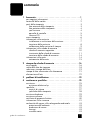 2
2
-
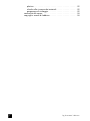 3
3
-
 4
4
-
 5
5
-
 6
6
-
 7
7
-
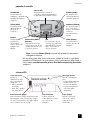 8
8
-
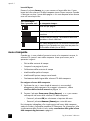 9
9
-
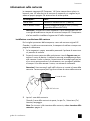 10
10
-
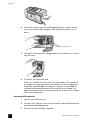 11
11
-
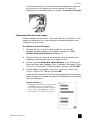 12
12
-
 13
13
-
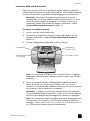 14
14
-
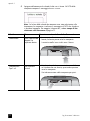 15
15
-
 16
16
-
 17
17
-
 18
18
-
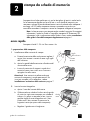 19
19
-
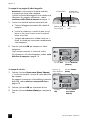 20
20
-
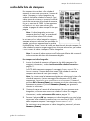 21
21
-
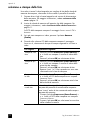 22
22
-
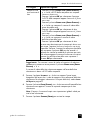 23
23
-
 24
24
-
 25
25
-
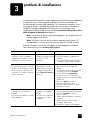 26
26
-
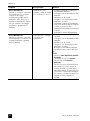 27
27
-
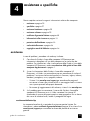 28
28
-
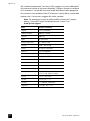 29
29
-
 30
30
-
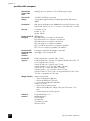 31
31
-
 32
32
-
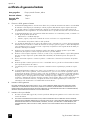 33
33
-
 34
34
-
 35
35
-
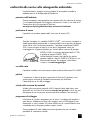 36
36
-
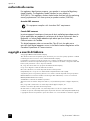 37
37
-
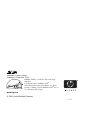 38
38
HP Photosmart 140 Printer series Guida di riferimento
- Tipo
- Guida di riferimento
Documenti correlati
-
HP Photosmart 7600 Printer series Guida di riferimento
-
HP Photosmart 7700 Printer series Guida di riferimento
-
HP Photosmart 230 Printer series Guida di riferimento
-
HP Photosmart D7300 Printer series Manuale del proprietario
-
HP Photosmart 7150 Printer series Guida utente
-
HP Photosmart 1218 Printer series Manuale del proprietario
-
HP Photosmart 2700 All-in-One Printer series Manuale del proprietario
-
HP Photosmart 7350 Printer series Guida utente
-
HP Photosmart 320 Printer series Guida di riferimento
-
HP SNPRB-0504 Manuale utente